在我们使用电脑的时候,可能会出现各种问题,像电脑突然没声音等。电脑没有声音的原因有很多,静音病毒、声卡驱动等,硬件问题包括接口、耳机等问题都可能导致电脑没声音。那么出现这个问题的时候我们可以怎么解决呢?下面小编就跟大家分享下电脑没声音的解决方法。
1. 先查看是不是将它调成静音。
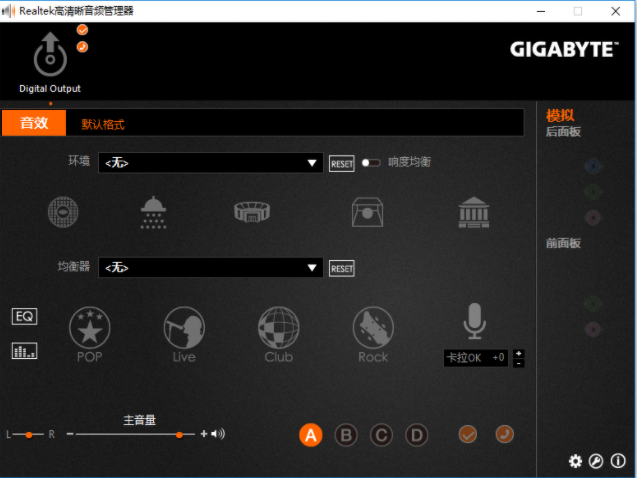
2. 通过控制面板找到声音设备,然后点击声音和音频设备,如果弹出来的界面是灰色的,那么证明没有安装驱动程序,只要下载一个驱动安装。
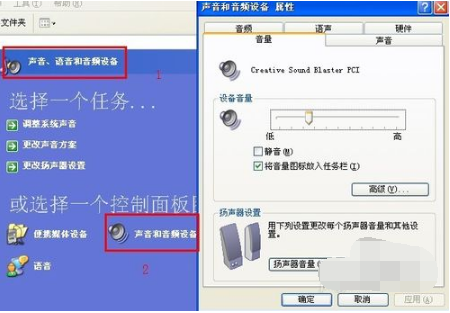
3. 中了波形静音病毒,可以在安全模式下进行病毒的查杀,如果还不行的话,那么就重新安装系统吧。
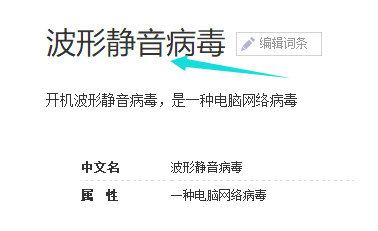
4. 关闭了音频服务。右击我的电脑,点击管理,找到服务选项,双击进入,找到Windows Audio选项看它是否开启了,如果没有,把它开启并设为自动。
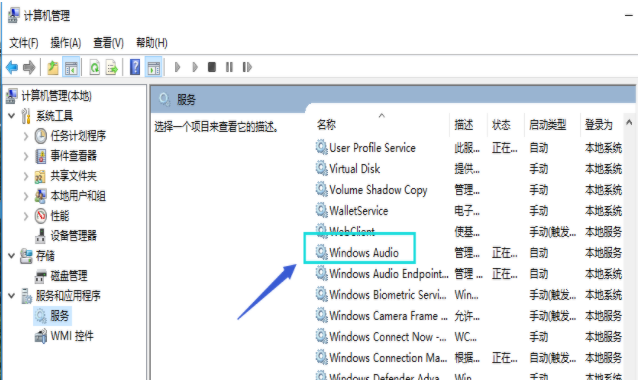
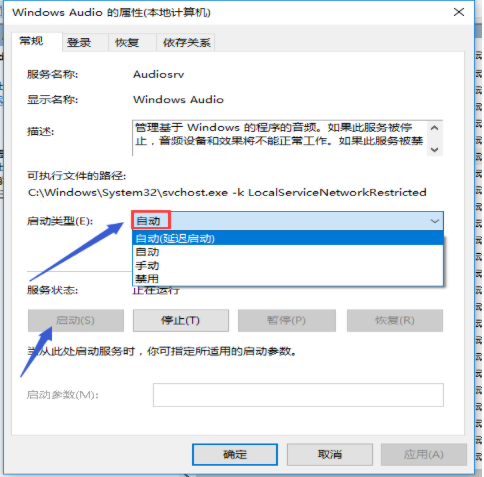
5. 接口问题:如果连接的接口接触不良亦或者已经损坏了都会导致电脑没有声音,如果是台式机,可以换个接口试试看是否有声音,如果是笔记本,可以拔掉耳机或者音响看看是否有声音,如果有的话就可以确定是那个接口损坏造成的。
解决办法:更换个接口。

6. 耳机问题:遇到没有声音的情况首先要换个接口试试,如果还没有声音,可以换个耳机看看,如果另一个耳机有声音的话,就证明是耳机坏了。
7. 音响问题:确保接口没有问题,可以更换成耳机看看是否有声音,如果有的话,那么就是音响的问题。

8. 声卡问题:具体是否是声卡损坏还需要专业的修理人员进行判断,如果是的话,那么只有更换声卡才能解决问题。

以上便是根据不同的原因分析解决电脑没声音的方法,希望能帮助到大家。